- Se encuentran en la pestaña Insertar / Formas
- De la lista que se despliega damos clic en la forma deseada.
- Sobre la página dibujamos la forma presionando botón izquierdo y soltando recién cuando tiene el tamaño deseado.
Con la el cuadro de texto seleccionado aparecerán las Herramientas de cuadro de texto y en la ficha Formato tendremos opciones variadas, como los Estilos, Relleno de forma, etc. En la siguiente imagen elegimos un Relleno de Textura.
Las formas, cuando están seleccionadas mostrarán varios tiradores (cuadritos azules) desde donde podremos dimensionarla (mantenemos presionado el botón izquierdo cuando colocamos el puntero sobre uno de los tiradores y arrastramos: hacia afuera = agrandamos y hacia adentro = achicamos)
Si presionamos sobre el punto verde podremos rotar la forma, arrastrando en sentido horario o anti-horario.
Para escribir dentro de las formas (salvo algunas que ya vienen con esa opción) tenemos que hacer lo siguiente:
- Damos clic derecho sobre la forma
- Del menú emergente damos clic en Agregar texto
- Escribimos
- Para modificar es igual que con el texto común: lo seleccionamos y le aplicamos las propiedades deseadas desde la pestaña Inicio (tamaño, fuente, color, etc.)
Con la forma seleccionada tendremos disponibles las Herramientas de Dibujo (para aplicar a la forma Estilos, Efectos de Sombra, Efectos 3D, etc.) Pero... si digitamos texto en ella, pasarán a ser las Herramientas de cuadro de texto.
Tanto para las formas como para los cuadros de texto tenemos opciones para ordenarlas, alinearlas, etc.
Por ejemplo, podemos seleccionar varias formas si mantenemos presionada la tecla Shift (seleccionamos la 1º forma, luego mantenemos presionada Shift y vamos dando clic en las siguientes formas). Cuando tenemos varias seleccionadas podemos alinearlas o distribuirlas, tal como se muestra en la siguiente imagen.
Hay mucho para curiosear.
Les dejo un ejercicio para los que quieran practicar. No tiene pasos como los anteriores, simplemente deben crear 4 formas (las de la izquierda) y distribuirlas verticalmente luego de digitarles texto, aplicarles estilos, etc. Y un cuadro de texto a la derecha. Escribir el texto tal como en el ejemplo y guardar el trabajo con el nombre: Australia.docx

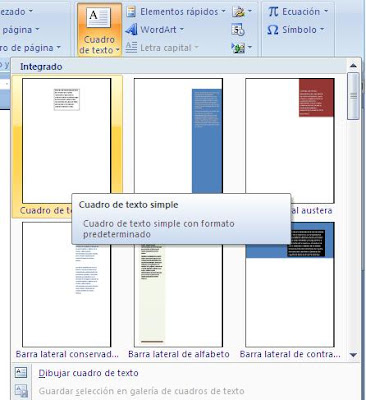




No hay comentarios:
Publicar un comentario
Solo se publicarán los comentarios que, en tono respetuoso, sean referentes al curso, ya sea planteando dudas, consultas o aportes al mismo.